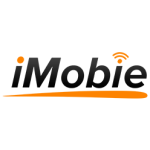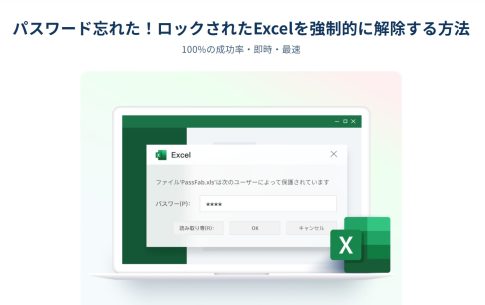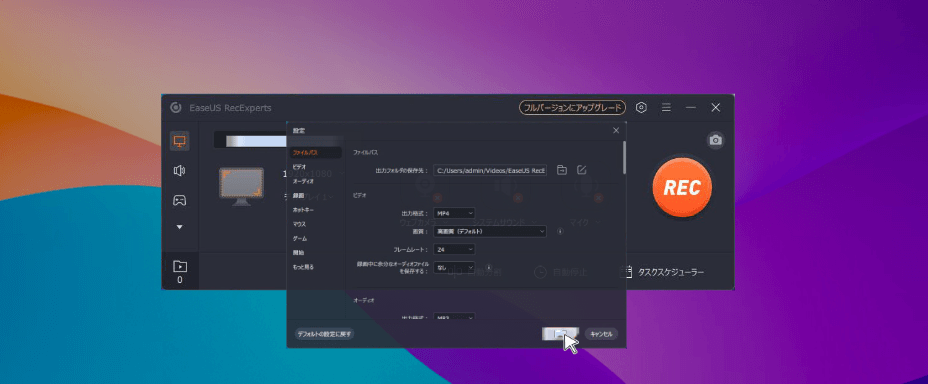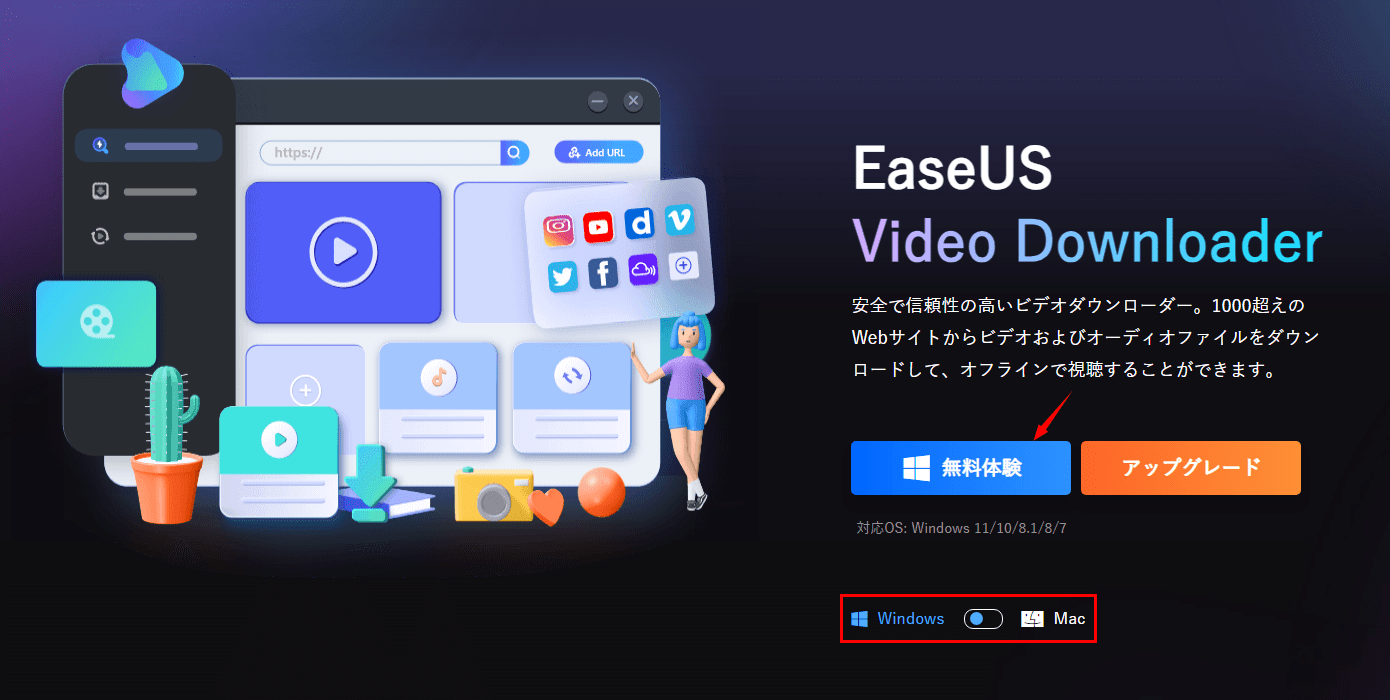はじめに
HDDからM.2 SSDに換装したい場合、どうすればいいですか。フリーソフトでHDDからM.2 SSDにクローンする方法は今から確認できます。本文では操作手順はもちろん、関連動画も紹介します。そして、注意事項も詳しく説明いたします。続いて、下記の詳細を御覧ください。
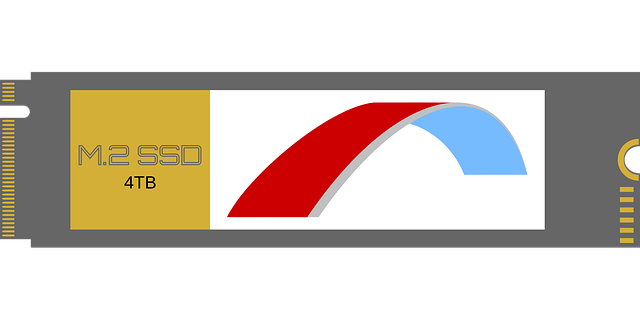
M.2 SSD クローン作成時の注意点
質問
現在ではフリーソフトを使ってHDDからM.2 SSDにクローンするのは不可能ですか?
回答
いいえ、フリーソフトを使用してHDDからM.2にクローンすることは可能です。ただし、M.2 SSDへのクローンにはいくつかの注意点があります。
まず、M.2 SSDはHDDとは異なるインターフェースを使用しているため、クローンソフトがM.2 SSDを認識できることを確認する必要があります。また、M.2 SSDの容量がHDDの容量よりも大きい場合、クローン作業中にデータの圧縮やパーティションの再構成が必要になる場合があります。
さらに、M.2 SSDは高速なデータ転送を提供するため、クローン作業中に十分な帯域幅が確保されることも重要です。これにより、クローン作業がスムーズに行われ、データの破損や欠落のリスクを最小限に抑えることができます。
したがって、適切なクローンソフトを使用して、M.2 SSDへのクローン作業を行うことができます。ただし、注意事項を守り、データのバックアップを取るなどの予防措置を行うことをおすすめします。
HDDからM.2 SSDにクローンする方法
質問
HDDからM.2 SSDにクローンする方法を教えてください。
回答
HDDからM.2 SSDにクローンする方法は以下の手順で行うことができます。
- ステップ1:HDDとM.2 SSDの両方をコンピューターに接続します。適切なケーブルやアダプターを使用して、HDDを接続し、スロットにM.2 SSDを取り付けます。
- ステップ2:専門のクローンソフトをダウンロードしてインストールします。有名なHDD/SSDクローンソフトには、Acronis True Image、EaseUS Todo Backup、Macrium Reflect及びMiniTool Shadowmakerなどがあります。例えば、EaseUS Todo Backupをダウンロードし、インストールします。
- ステップ3:インストールしたEaseUS Todo Backupを実行します。右上側の「ツール」>「クローン」のオプションを選択します。
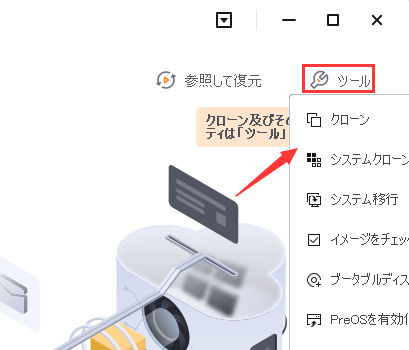
- ステップ4:続いて、HDDをソースディスク(クローン元)として選択し、M.2 SSDをターゲットディスク(クローン先)として選択します。
- ステップ5:クローンソフトEaseUS Todo BackupがHDDとM.2 SSDを認識したら、クローニングの設定を行います。設定には、パーティションのサイズ調整やデータの圧縮などが含まれる場合があります。
- ステップ6:クローニングの準備が整ったら、実際のクローンプロセスを開始します。クローニングには時間がかかる場合がありますので、クローンが完了するまでお待ちください。
- ステップ7:クローニングが完了したら、すべてのデータをHDDからM.2 SSDに正常に丸ごとコピーしました。
- ステップ8:パソコンを再起動し、BIOS設定を確認して、M.2 SSDをブートデバイスとして設定します。これにより、M.2 SSDから起動するようになります。
以上の手順に従ってHDDからM.2 SSDにクローンすることができます。ただし、データの損失や破損を避けるために、事前にデータのバックアップを作成することをおすすめします。
M.2 SSDでGen3とGen4の違いは?
質問
M.2 SSD Gen3とM.2 SSD Gen4の違いを教えてください。
回答
「M.2 SSD Gen3」と「M.2 SSD Gen4」は、それぞれデータ転送速度や互換性などの特性が異なるSSD(Solid-State Drive)の規格です。
| 比較 | M.2 SSD Gen3 | M.2 SSD Gen4 |
| データ転送速度 | 最大約3.94GB/s | 最大約7.88GB/s |
| 互換性 | より古いシステムに対応しているため、互換性が高い | PCIe 4.0接続に対応しており、より高速なデータ転送が可能 |
| コスト | 安価 | 高価 |
M.2 SSD Gen4のデメリットに関しては、転送速度が非常に速いですが、最新のマザーボードやチップセットが必要なため互換性に制限があります。
以上により、どちらを選ぶべきかは、予算や必要なデータ転送速度、利用しているシステムの互換性など、使用環境や要件によります。
クローンしたM.2 SSDから起動できない原因と対策
質問
クローンしたM.2 SSDから起動できない?その原因と解決策を教えてください。

回答
M.2 SSDが起動しない場合、以下のいくつかの手順を試してみてください。
- BIOS設定の確認:BIOS設定を開き、起動順序が新しくクローンしたM.2 SSDに設定されていることを確認してください。これが正しく設定されていないと、システムは古いドライブから起動しようとする可能性があります。
- ドライバーの更新:デバイスマネージャーからM.2 SSDのドライバーを確認し、最新バージョンに更新してみてください。
- ファームウェアの更新:M.2 SSDのファームウェアが古い場合、それが原因で起動しない可能性があります。メーカーのウェブサイトにアクセスし、最新のファームウェアが提供されているか確認してみてください。
- クローンソフトの確認:使用したクローンソフトがディスクのすべてのパーティションを正しくコピーしたか確認してください。一部のパーティションが欠落している場合、システムは正しく起動しない可能性があります。
- ディスクエラーの確認:ディスク管理ツールを使用してM.2 SSDにエラーがないか確認してみてください。
- Windowsの修復:Windowsインストールメディアを使用して、Windowsのスタートアップ修復を試みることもできます。
これらの手順を試した後でも問題が解決しない場合は、ハードウェアの問題やSSD自体の不具合の可能性もありますので、専門家に相談することをお勧めします。